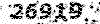دلیل أدوات السیارات الرئیسیة
البرمجة الرئیسیة للسیارات والأقفال الدعم الفنی للأداةدلیل أدوات السیارات الرئیسیة
البرمجة الرئیسیة للسیارات والأقفال الدعم الفنی للأداةچگونه با Thinkdiag قفل FCA SGW اروپا را باز کنیم؟
آیا اسکنر obd2 Thinkdiag دروازه کرایسلر FCA SGW را باز می کند؟ بله، خواهد شد. مانند سایر اسکنرهای تشخیصی ThinkCar.
راهنمای باز کردن و خرید THINKCAR FCA SGW
محصولات: مجموعه کامل تجهیزات ThinkCar از جمله Thinkdiag.
از منطقه اروپا یا منطقه آمریکای شمالی (ایالات متحده آمریکا، کانادا و مکزیک) پشتیبانی می کند.
برای منطقه اروپا ، می توانید سرویس SGW Unlock را مستقیماً از وب سایت ThinkCar خریداری کنید: https://www.thinkcar.com/
1. روی «کاوش» کلیک کنید
2. FCA را انتخاب کنید
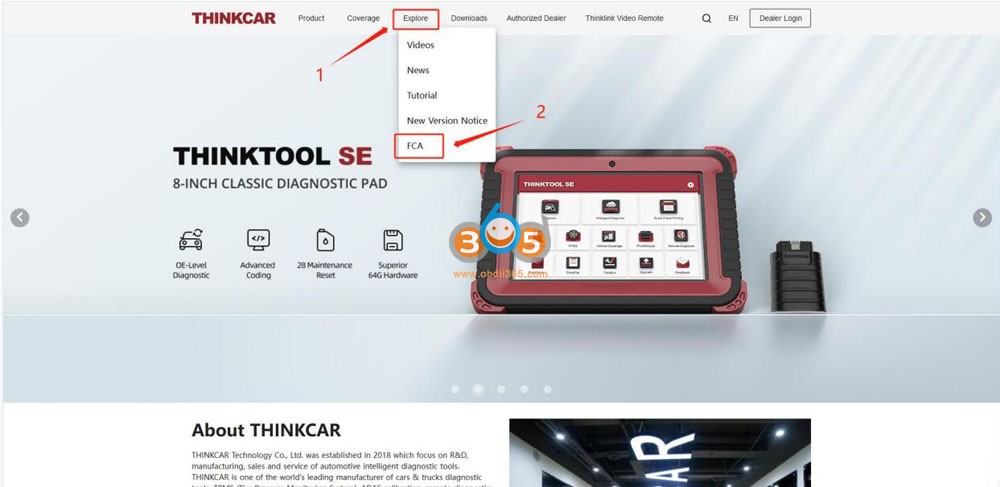
3. روی «خرید» کلیک کنید
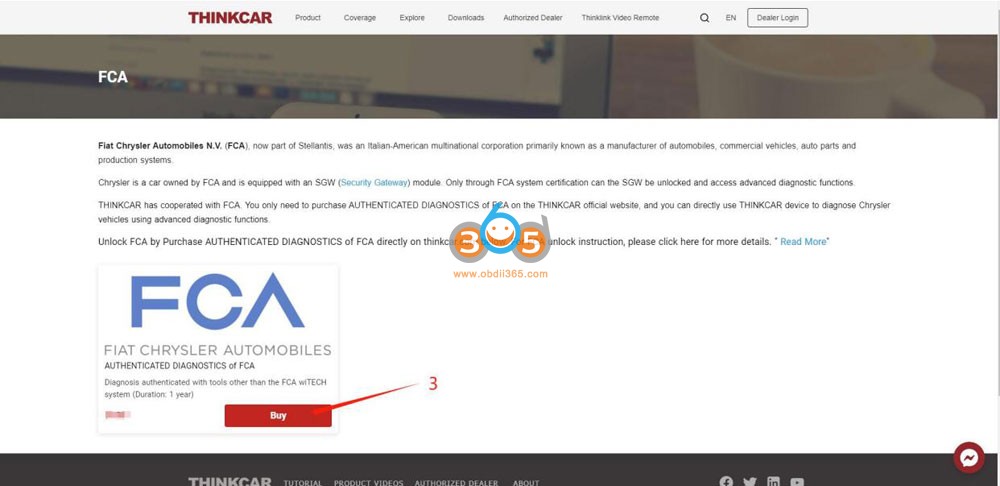
4. آدرس ایمیل خود را وارد کنید.
5. شماره سریال دستگاه را وارد کنید (نحوه یافتن Device SN: Settings => My Devices.)
6. روش پرداخت را انتخاب کنید.
7. برای ورود به صفحه پرداخت، روی «خرید» کلیک کنید. (توجه: قیمت منوط به نمایش واقعی است.)
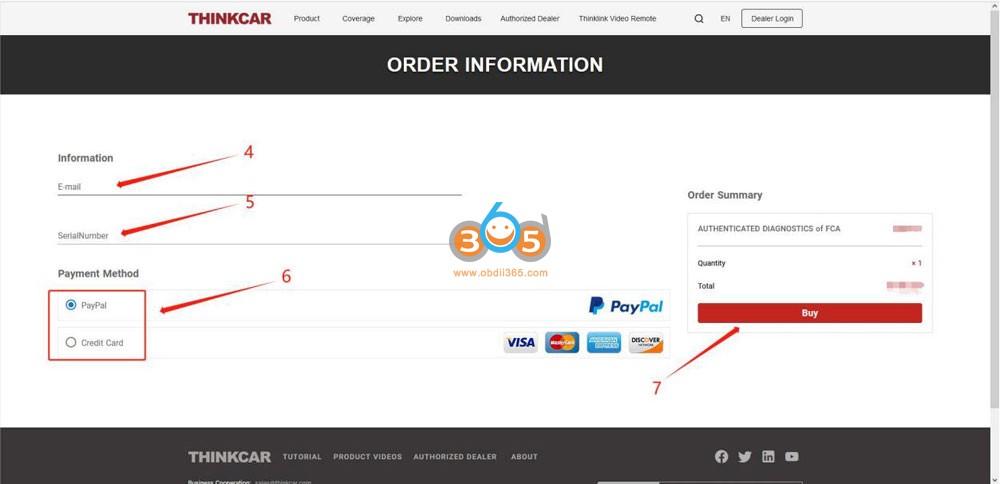
8. اطلاعات ایمیل و کارت اعتباری خود را وارد کنید.
9. روی «ادامه» کلیک کنید
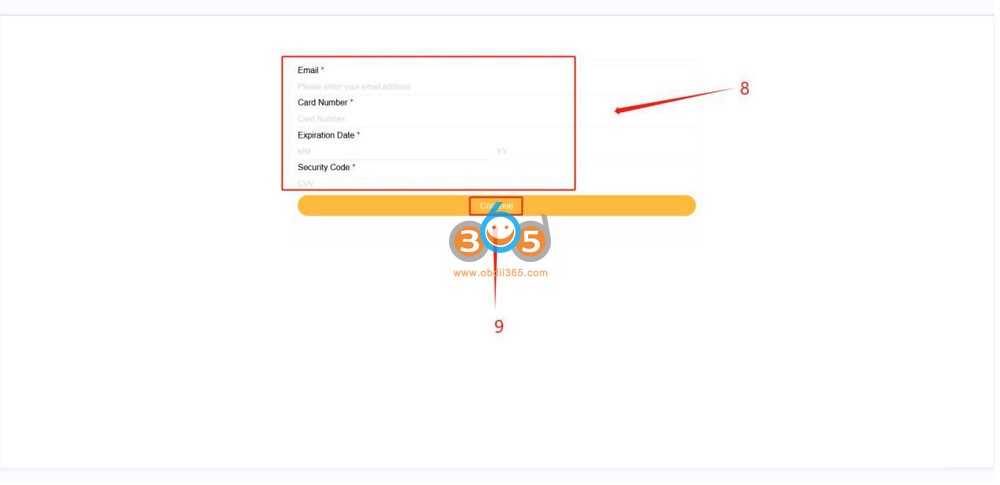
10. پرداخت با موفقیت انجام شد، لطفاً اعلان موفقیت خرید را بررسی کنید

11. صندوق پستی خود را بررسی کنید و تأیید کنید که آیا خرید موفق بوده است، سپس می توانید از آن در دستگاه خود استفاده کنید
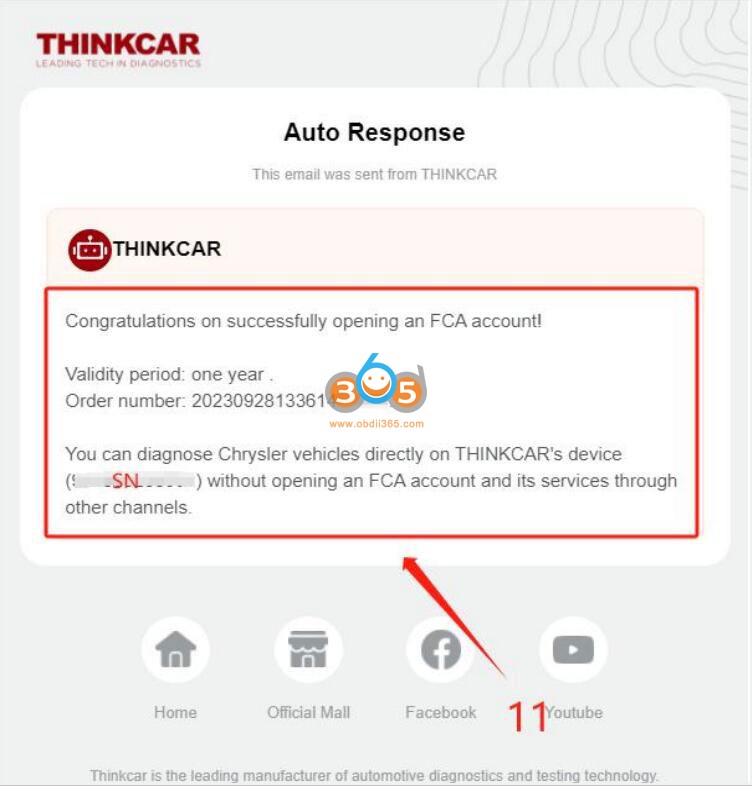
12. اسکنر ThinkCar را به وسیله نقلیه خود وصل کنید، پس از شناسایی اطلاعات خودرو، دستگاه از تجهیز خودرو به دروازه امنیتی خبر می دهد. پس از خواندن اعلان، برای ورود به سیستم و باز کردن قفل SGW روی "بله" کلیک کنید.
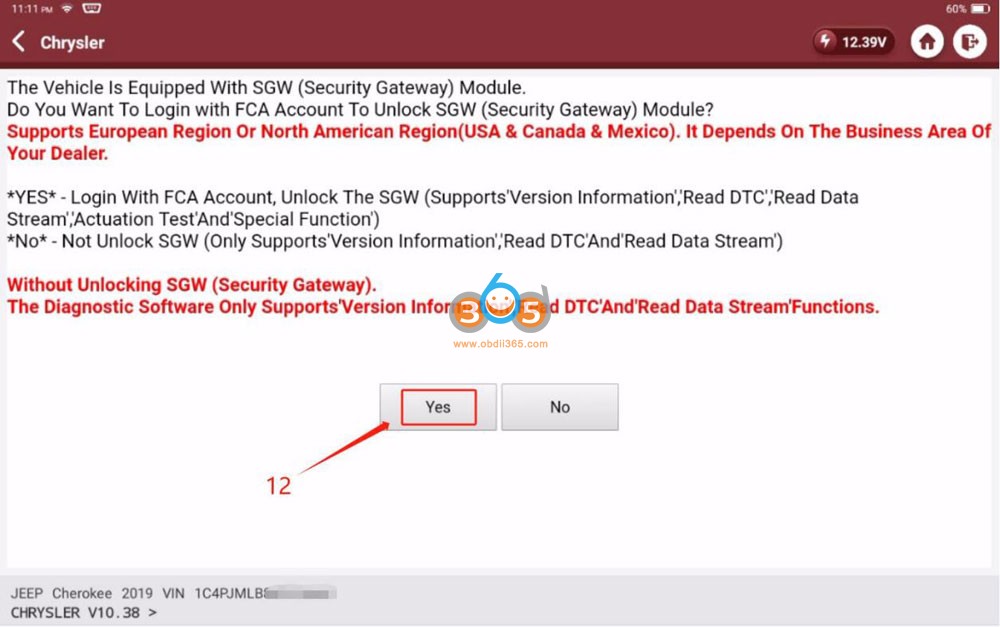
13. روی دکمه کشویی کلیک کنید
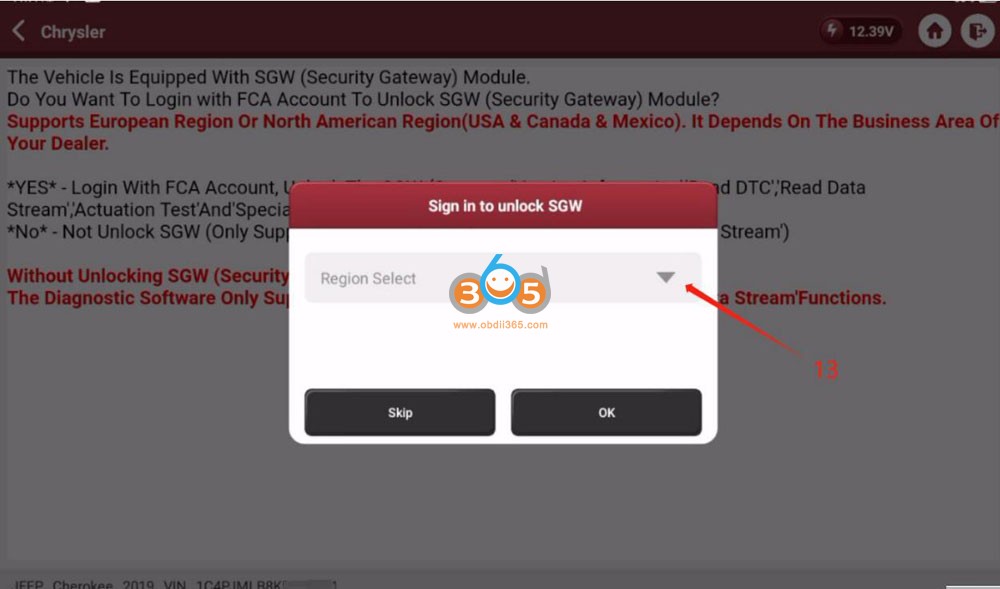
14. منطقه «اروپایی» را انتخاب کنید
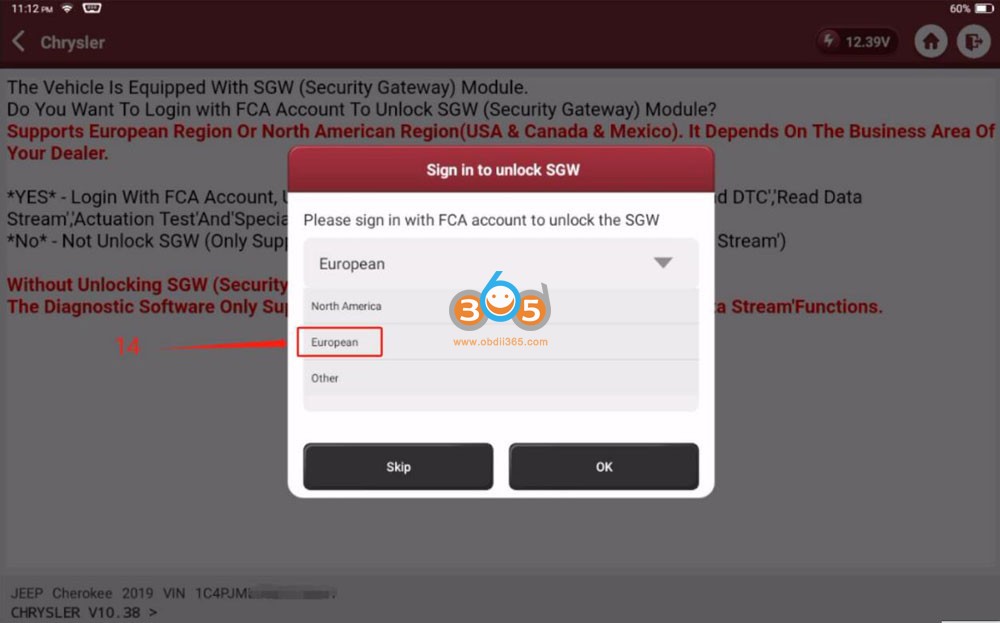
15. حساب و رمز عبور را وارد کنید، حساب "ThinkCar" است ، رمز عبور را می توان در ایمیل خود بررسی کرد. (لطفاً مرحله 10 و 11 را بررسی کنید)
16. برای ورود بر روی "OK" کلیک کنید.
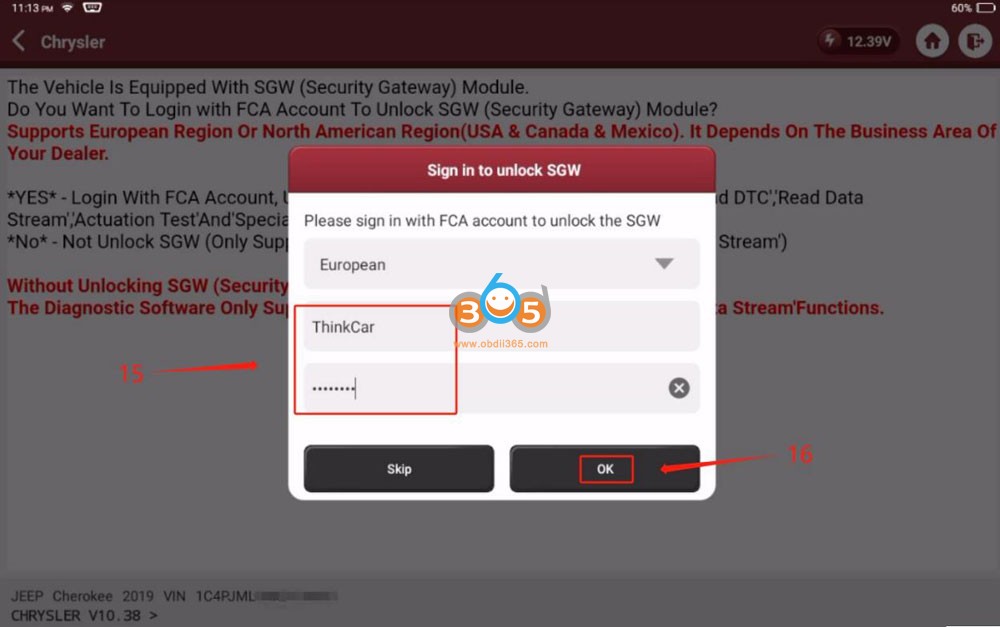
17. بعد از اینکه سیستم از شما خواست که «SGW با موفقیت باز شده است»، برای تکمیل روی «OK» کلیک کنید.
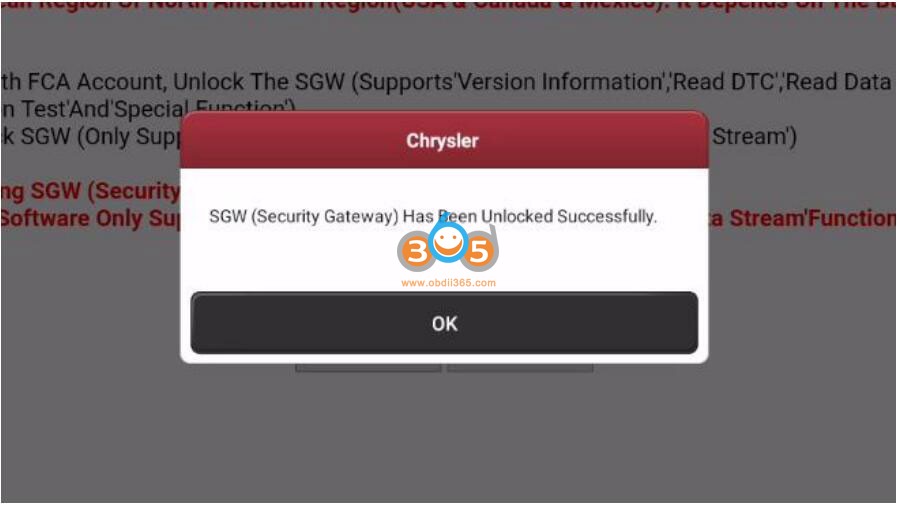
برای منطقه آمریکای شمالی (ایالات متحده، کانادا و مکزیک)، سرویس FCA Autoauth را از www.autoauth.com خریداری کنید و با شماره سریال دستگاه ThinkCar خود ثبت نام کنید. این روش مشابه اسکنرهای Autel/Launch است.
برای یک حساب کاربری در autoauth.com ثبت نام کنید.
روی ثبت کلیک کنید
شما باید یک نام کاربری منحصر به فرد ایجاد کنید. نام کاربری باید حداقل 8 کاراکتر الفبایی باشد که با یک حرف شروع می شود. نام کاربری با حروف کوچک است. پس از انتخاب نام کاربری، فیلدهای دیگر را وارد خواهید کرد که عبارتند از:
• نام کوچک
• نام خانوادگی
• آدرس ایمیل
• کلمه عبور
• تایید رمز عبور
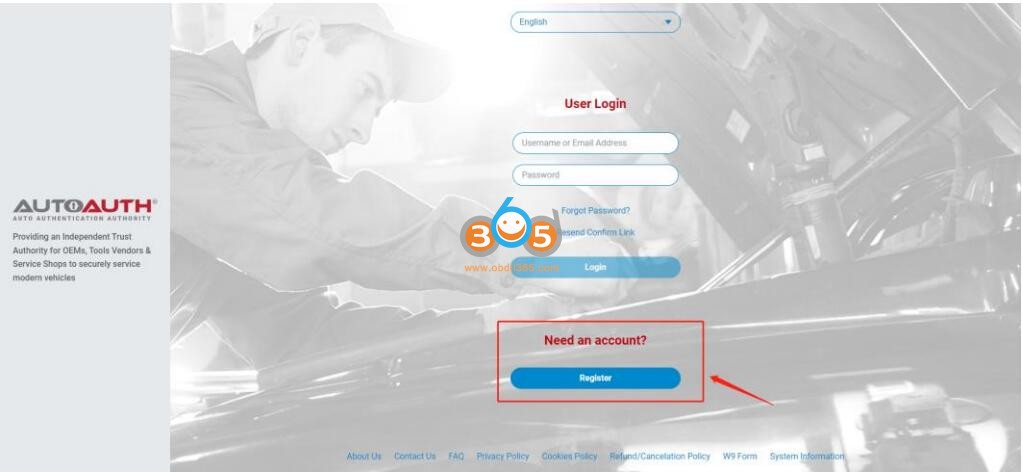
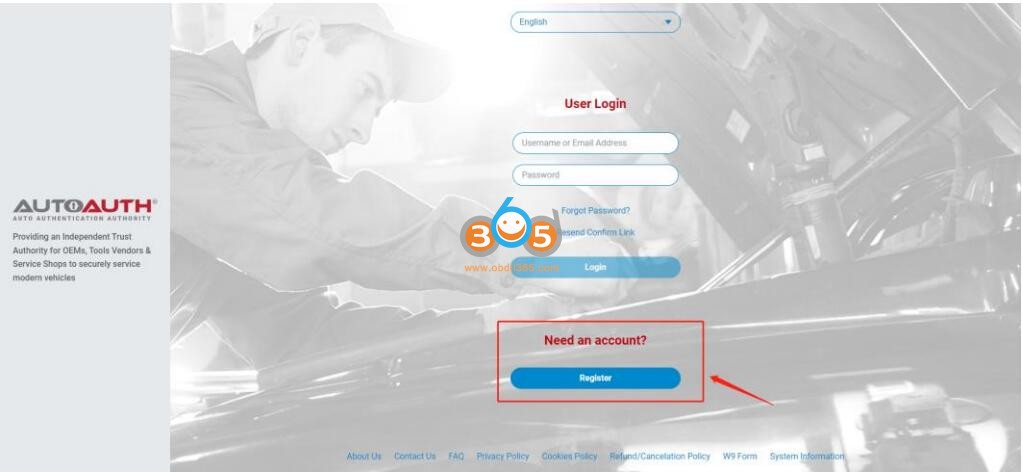
برای پرداخت هزینه خدمات، ابتدا وارد حساب کاربری خود شوید. پیام خوش آمدگویی به AutoAuth را خواهید دید. روی «ثبتنام مرکز خدمات/ثبتنام تکنسین مستقل» کلیک کنید
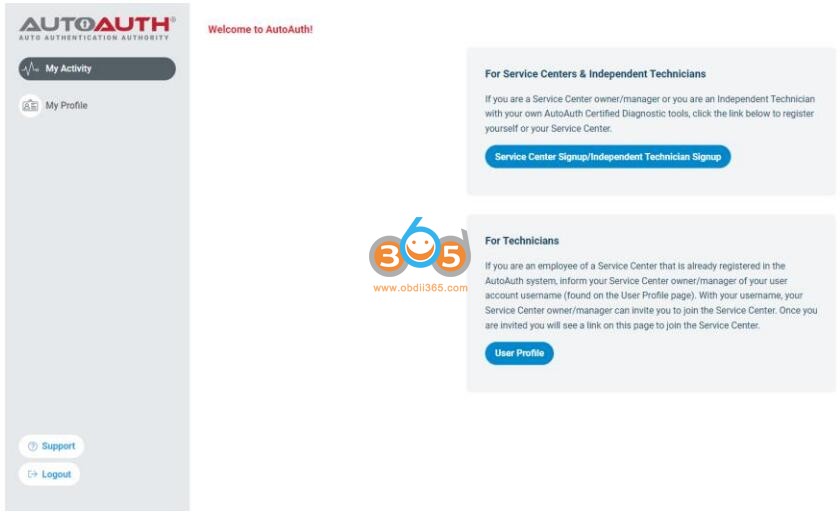
شما به فرم ثبت نام مرکز خدمات هدایت می شوید.
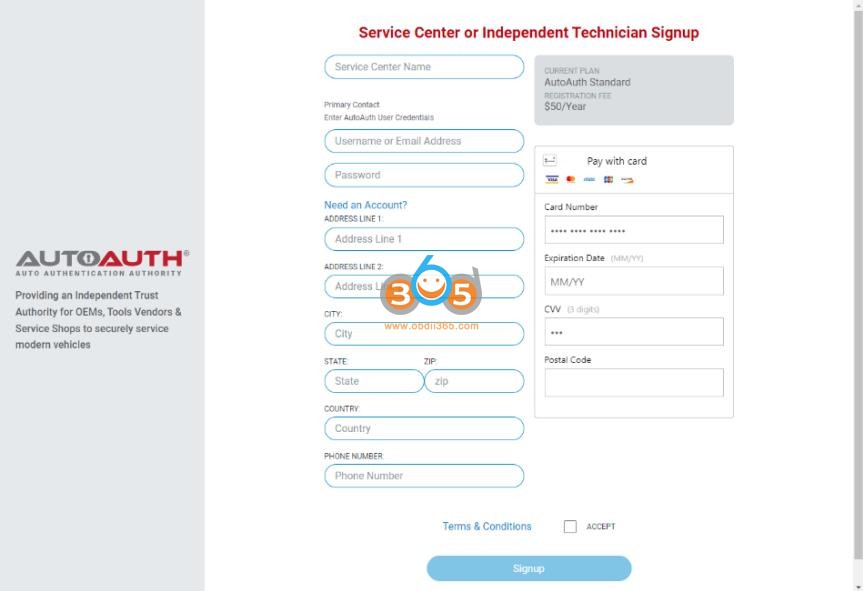
یک نام برای مغازه خود وارد کنید. (این مورد بعدا قابل تغییر است.)
نام کاربری خود را وارد کنید. (این بعدا نمی تواند تغییر کند.)
رمز عبور خود را وارد کنید.
آدرس، شهر، ایالت، کد پستی و کشور خود را وارد کنید.
شماره تلفن خود را وارد کنید.
شماره کارت اعتباری خود را وارد کنید.
تاریخ انقضای کارت خود را وارد کنید.
شماره CVV کارت خود را وارد کنید.
پس از خواندن شرایط و ضوابط، کادری که با آنها موافق هستید را علامت بزنید. کادر پایین را علامت بزنید تا مطمئن شوید ربات نیستید. روی دکمه "ثبت نام" در پایین صفحه کلیک کنید.
توجه: هزینه پرداخت توسط AutoAuth به طور مستقیم، LAUNCH در هیچ فرآیند تراکنش دخیل نیست.
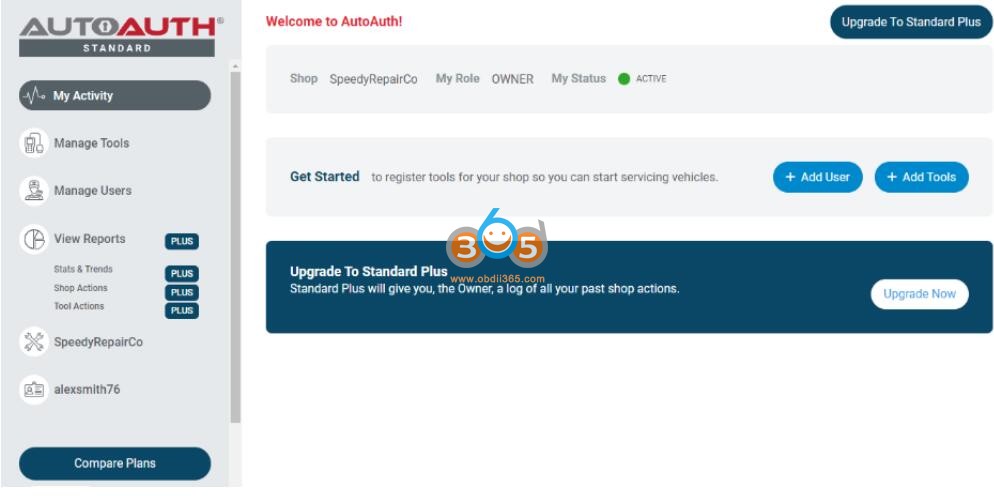
اکنون مانند شکل زیر، «مدیریت ابزارها» و «مدیریت کاربران» را در منوی خود در سمت چپ صفحه خواهید داشت:
مرحله 2. شماره سریال ابزار اسکن ThinkCar خود را ثبت کنید
گام بعدی این است که شماره سریال ابزار خود را ثبت کنید
پس از وارد شدن به عنوان مالک فروشگاه، "مدیریت ابزار" را از منوی سمت چپ انتخاب کنید.
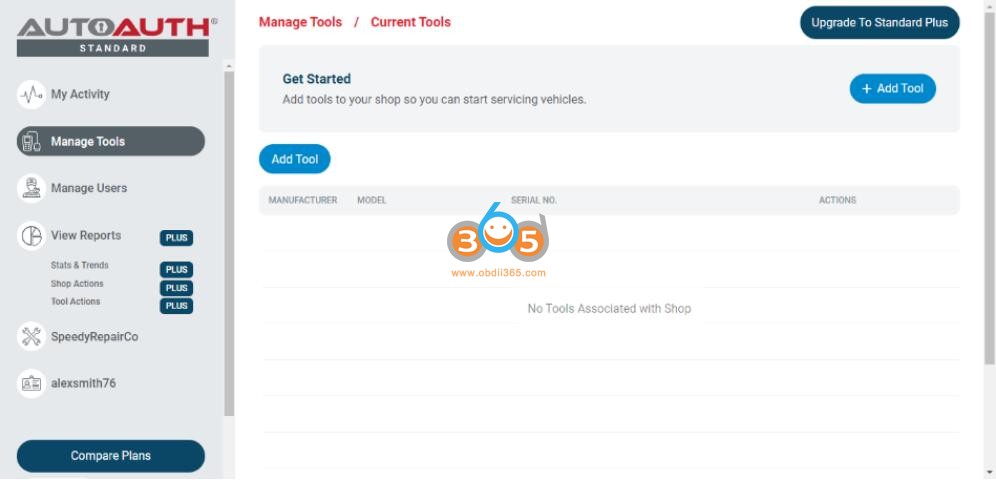
روی دکمه "+ افزودن ابزار" کلیک کنید
سازنده THINKCAR را انتخاب کنید.
مدل ابزار خود را انتخاب کنید ( اگر ابزار شما در لیست نیست لطفاً دیگران را انتخاب کنید).
شماره سریال ابزار خود را وارد کنید.
روی دکمه "افزودن ابزار" کلیک کنید. اکنون ممکن است ابزار تشخیصی THINKCAR را در لیست خود مشاهده کنید.
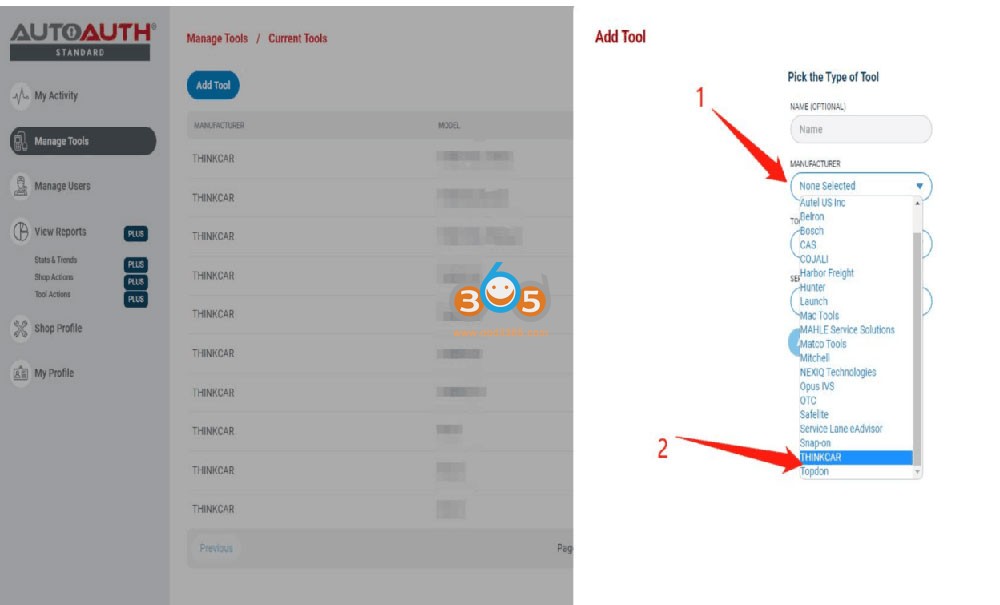
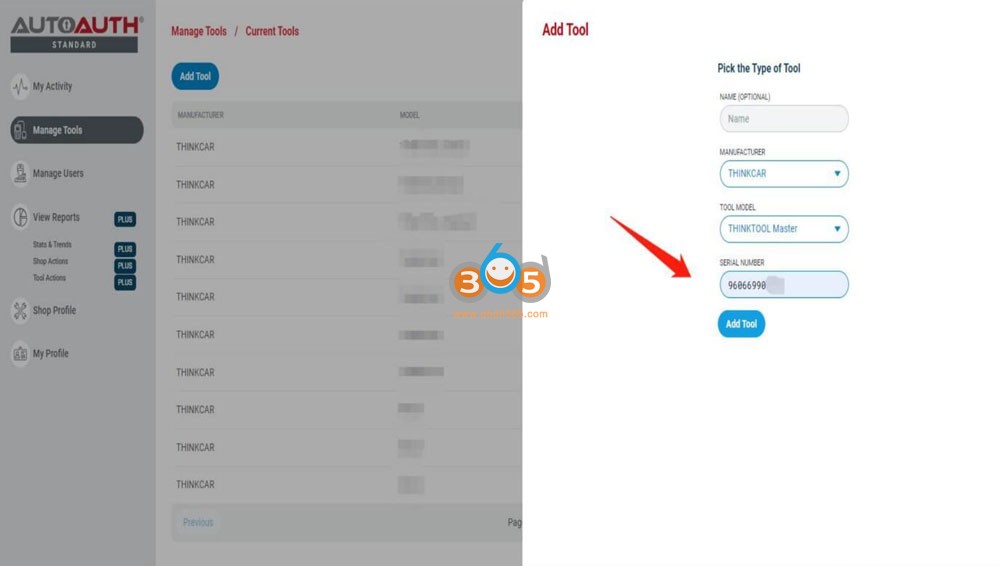
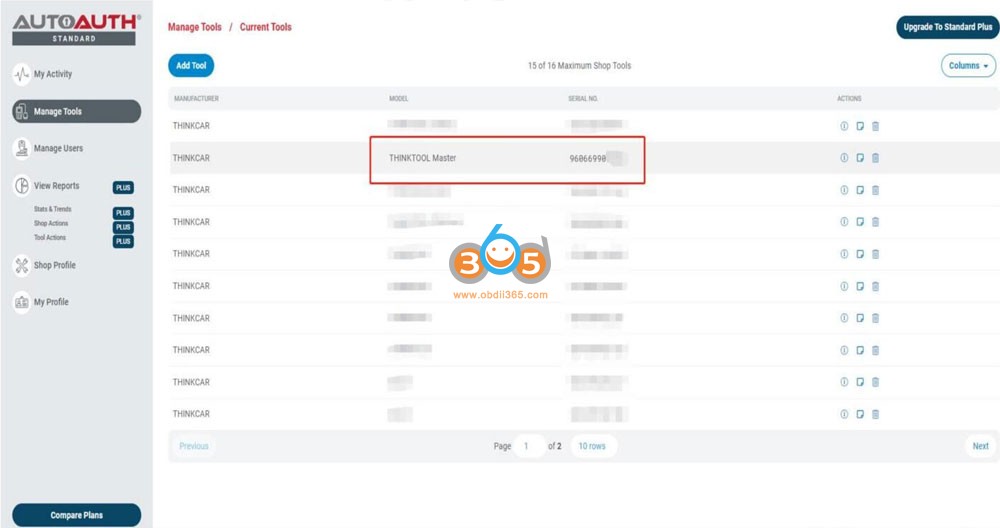
پس از اینکه ابزارهای Thinkcar شما به حساب فروشگاه شما اضافه شدند، توسط AutoAuth مجاز به باز کردن قفل دروازه امن در وسایل نقلیه هستند. پس از ثبت شماره سریال شما تاخیری وجود ندارد.